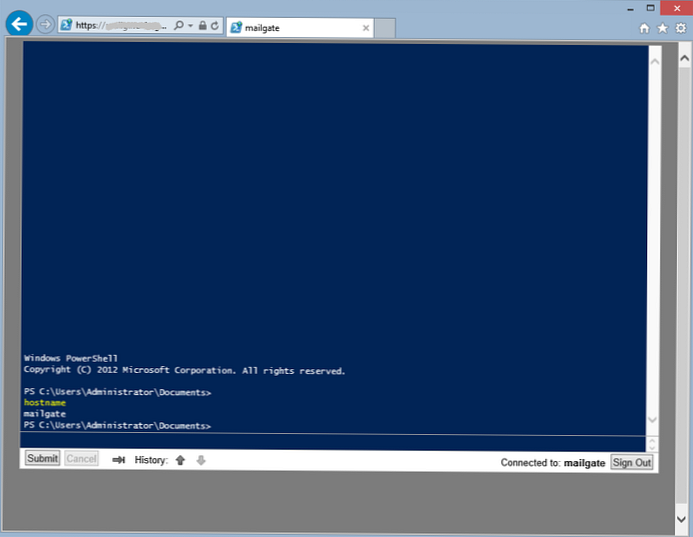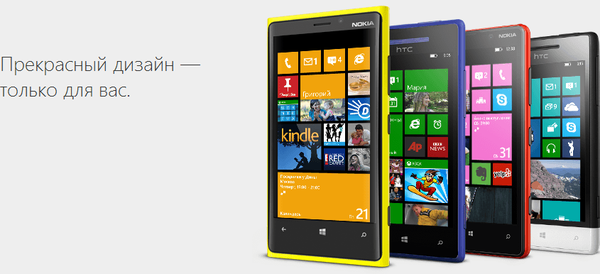У Windows Server 2012 з'явилася нова функція з ім'ям Windows PowerShell Web Access. Як випливає з її назви, дана функція дозволяє дистанційно керувати сервером Windows 2012 за допомогою PowerShell через звичайний веб-браузер. Функція Windows PowerShell Web Access реалізована у вигляді додатку IIS, яке виступає в ролі шлюзу між браузером і сервером, яким ви хочете керувати.

Варто відразу зазначити, що на обох машинах повинна бути включена функція PowerShell remoting. Зробити це можна командою:
Enable-PsRemoting -Confirm
Потім приступимо до налаштування і активації PowerShell Web Access (PWA) на сервері Windows Server 2012
- Встановимо функцію Windows PowerShell Web Access командою
Install-WindowsFeature -Name WindowsPowerShellWebAccess -IncludeAllManagementTools
- Встановлюємо Web додаток на IIS
Install-PswaWebApplication [-UseTestCertificate]
Параметр -UseTestCertificate необхідно вказувати, якщо на сервері не встановлено сертифікат SSL. У цьому випадку буде використовуватися самоподпісанний SSL-сертифікат, термін дії якого закінчиться через 90 днів.
Якщо ви хочете використовувати існуючий сертифікат, упевніться що, в настройках сайту в розділі Bindings вказано потрібний сертифікат.
- Налаштування правил Authorization Rules
Add-PswaAuthorizationRule -UserName domain \ username -ComputerName * -ConfigurationName *
Це правило дозволяє вказаною користувачеві підключатися до будь-якого комп'ютера з будь-яким конфігураційним ім'ям. Якщо ви активуєте PWA на окремому сервері (в робочій групі), замініть назву домену на ім'я сервера.
На цьому етапі настройка PWA закінчена.
Щоб підключитися до сервера через Windows PowerShell Web Access, потрібно в браузері (це повинен бути Internet Explore) потрібно перейти за адресою: https: //servername/pswa . Вказуємо ім'я користувача, пароль і ім'я комп'ютера, до якого потрібно підключитися, і натисніть SignIn.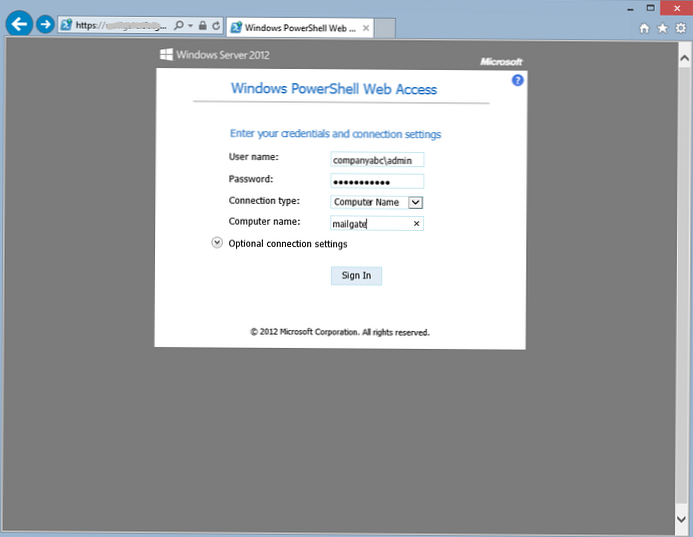
В результаті в браузері відкриється консоль PowerShell, готова до прийому та виконання команд.